Сегодня рассмотрим программу StippleGen 2, которую можно использовать для создания точечного векторное изображения для ЧПУ станков, таких как плоттер и лазерный гравировальный станок.
StippleGen 2 является бесплатным программным обеспечением с открытым исходным кодом, написанным в среде разработки Processing. Программу можно использовать в Mac, Windows и Linux, скачать ее можно с github или внизу страницы, в разделе «файлы для скачивания».
В построении графического изображения используется алгоритм Adrian Secord. Он генерирует повторяющийся процесс релаксации, чтобы оптимизировать взвешенную диаграмму Вороного, математически производя ряд точек (точечные пунктиры), которые наиболее близко передают технику традиционного точечного рисунка.
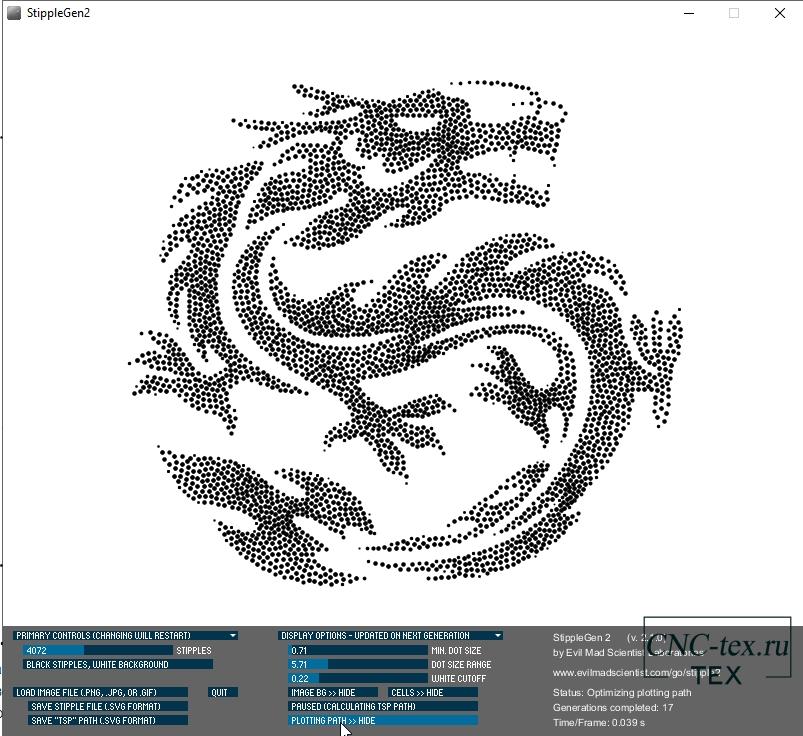
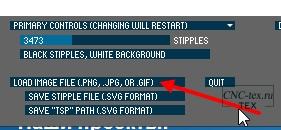
Чтобы загрузить новый файл изображения, нажмите кнопку «Load Image File», расположенную над кнопками «save». Вы можете открыть любой файл изображения в форматах .png, .jpg, .tga или .gif (без анимации). Имя файла должно заканчиваться одним из следующих форматов: .png, .jpg, .tga, .gif, .PNG, .JPG, .TGA или .GIF.
Как только новое изображение загружено, StippleGen начнет начальное распределение точек по изображению, а затем начнет вычислять начальную диаграмму Вороного из этих точек. Во время этого процесса вы увидите что-то вроде изображения, показанного выше, которое представляет собой набор ячеек Вороного для начального распределения точек. В зависимости от количества вычисляемых точек, это может занять от нескольких секунд до минут.
Сохранить результат можно в формате svg.
Два основных элемента управления - которые управляют количеством и цветом точек - расположены в верхней левой части интерфейса StippleGen 2. Изменение любого параметра приведет к перезапуску расчета с самого начала, как если бы вы только что загрузили новый файл.
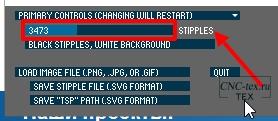
Вы можете отрегулировать количество точек, используемых в расчетах, перетащив ползунок количества «STIPPLES». Количество точек по умолчанию - 2 000, и его можно настроить до 10 000.
Два важных примечания об изменении количества точек:
Есть два элемента управления размером точек: «Minimum dot size» и «Dot size range».
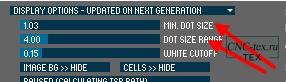
По умолчанию пунктирные линии, отображаемые на экране, имеют разный диаметр, причем диаметр любой заданной точки зависит от плотности «нижележащего» исходного изображения. При рисовании черных точек на белом фоне, черные точки больше, когда они находятся над более темными участками исходного изображения. При рисовании белых точек на черном фоне, белые точки больше, если они находятся над более яркими частями исходного изображения.
Размер точки напрямую контролируется двумя переменными: «Minimum dot size» и «Dot size range». Минимальный размер точки (Minimum dot size) — это размер самых маленьких точек на экране в пикселях. Если диапазон размеров не равен нулю, то размер точки будет масштабироваться с плотностью изображения, а диапазон является мультипликативным множителем. Если диапазон размеров равен нулю (как показано выше), то все точки будут одного размера.
Вы также можете настроить диапазон размеров (Dot size range), чтобы он был намного больше, для получения другого конечного эффекта. Однако интересно отметить, что точечные рисунки, нарисованные людьми, обычно имеют диапазон размеров ненамного выше 3-4. Также имейте в виду, что если вы используете StippleGen для создания иллюстраций для инструментов ЧПУ, может быть минимальный размер элемента (например толщина маркера), который не точно представлен крошечными точками, показанными здесь.
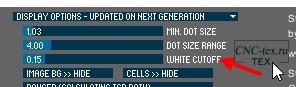
Вы можете использовать ползунок «White Cutoff», чтобы скрыть точки в областях с очень низкой плотностью, например, если вы обнаружите, что случайные черные точки (правильно представляющие среднюю плотность) отвлекают на светлом фоне.
В дополнение к параметрам отображения, которые изменяют размер точек и обрезку белого, есть также два параметра, чтобы показать немного более подробную информацию о текущих вычислениях. На самом деле они никоим образом не влияют на вычисления или вывод программы - они предоставляются только потому, что это удобно - иметь возможность взглянуть на эти вещи.

Нажатие кнопки «Image BG» покажет масштабированное исходное изображение на заднем плане за точками.
Нажатие кнопки «Cells» покажет ячейки Вороного на заднем плане. Он также покажет точки (из предыдущего поколения) более светлым цветом, чтобы вы могли следить за прогрессом.
Наконец, вы можете включить оба параметра, чтобы просматривать исходное изображение и ячейки Вороного одновременно.

Когда вы нажимаете кнопку "Pause", StippleGen прекращает вычисление местоположений точек и начинает вычислять путь "TSP" между точками. Нижняя кнопка «Plotting Path» позволяет скрыть или показать путь во время этой части расчета. (Ни одна из этих кнопок не влияет на расположение точек, кроме как для приостановки).
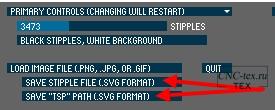
StippleGen может сохранять созданный рисунок в двух разных стилях. Совершенно очевидно, что он может сохранить настоящий «точечный рисунок» ( stipple drawing) - например, то, что показано на экране выше, где изображение сделано точечками. Другой стиль рисования — это «путь перемещения» (TSP path), где сохраняется не набор точек, а один непрерывный путь, соединяющий точки.
Процесс сохранения файла состоит из двух этапов:
Подведем итоги.
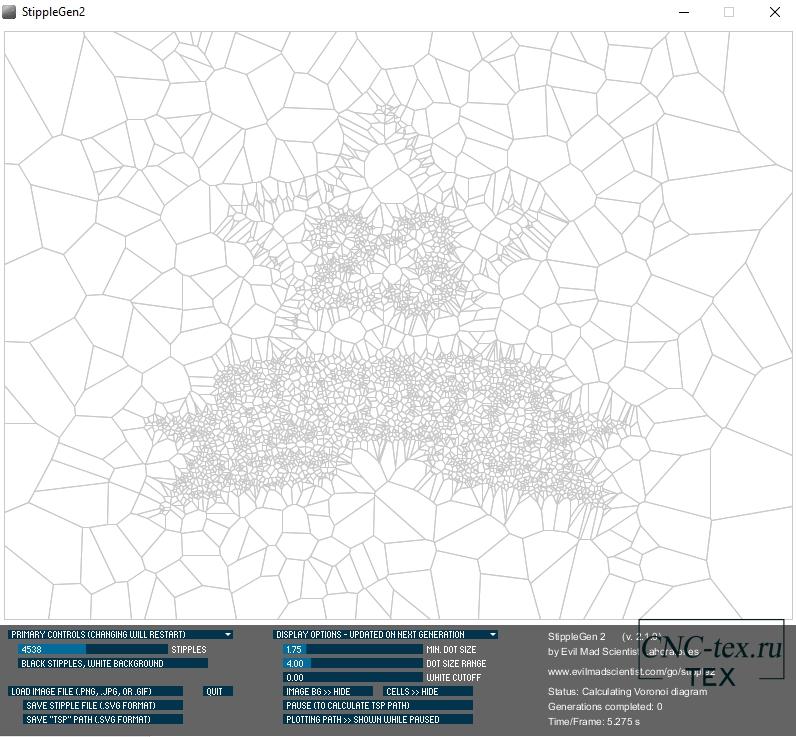
Программа StippleGen 2 неплохая для создания точечного рисунка. И при этом бесплатная. Ее можно использовать, но есть программы с большим набором функция. Их мы рассмотрим в следующий раз.
Понравился статья Программа StippleGen 2. Создание точечного изображения для ЧПУ станка? Не забудь поделиться с друзьями в соц. сетях.
А также подписаться на наш канал на YouTube, вступить в группу Вконтакте, в группу на Facebook.
Спасибо за внимание!
Технологии начинаются с простого!
Фотографии к статье
Файлы для скачивания
| скачать StippleGen 2.zip | 34980 Kb | 1660 | Скачать |

Программы для ЧПУ станков
24 февраля , 2021
Комментариев:0
Файлов для скачивания:1
Фото:6
Понравилась статья? Нажми
Читайте также
Мы в соц сетях
Комментарии